|
Copyright© 2009-2012 995 PC维护.All Rights Reserved E-mail:995.pc@163.com |
|
|
|

|

|
|
|
|

|

|
三、硬件驱动的检查与安装
虽然现在系统安装盘已高度集成了驱动包,很少用上随机配置的驱动盘。但偶尔有不兼容的情况。如Windows 7自带的驱动很多,一般不需要另外安装,只有声卡驱动要重新安装。目前硬件厂家尚无专门的Windows 7硬件驱动,驱动精灵、超级兔子、驱动人生等网站提供的也是借用Vista驱动。实践证明 xp驱动很多可以用在Windows 7和Windows 2003上。
下面来说下驱动检查与安装方法
装完系统后,我们首先从控制面板进入“系统属性”,然后依次点击“硬件”——“设备管理器”,检查硬件驱动情况。如图
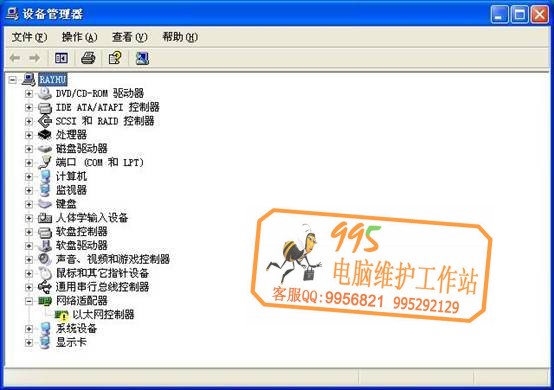
错误标识:
1.红色的叉号
在上图窗口中如果硬件设备显示了红色的叉号,这说明该设备已被停用,有时是有意禁了而忘了启用。我们可以直接用右键点击该设备,从快捷菜单中选择“启用”命令就可以了。
2.黄色的问号或感叹号
如果某个设备前显示了黄色的问号或感叹号,前者表示该硬件未能被操作系统所识别;后者指该硬件未安装驱动程序或驱动程序安装不正确。我们可以通过下面方法解决。
如上图,网卡前面有感叹号“!是没有安装驱动程序的设备,不能使用。
方式一:从驱动程序中指定安装

如图 右键点击该设备,然后选择“更新驱动程序”
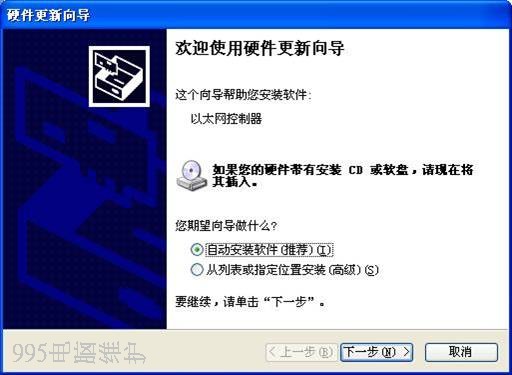
弹出 “硬件更新向导”窗口,我们如果知道型号和有它的驱动程序,可选择“从列表或指定位置安装”。点下一步
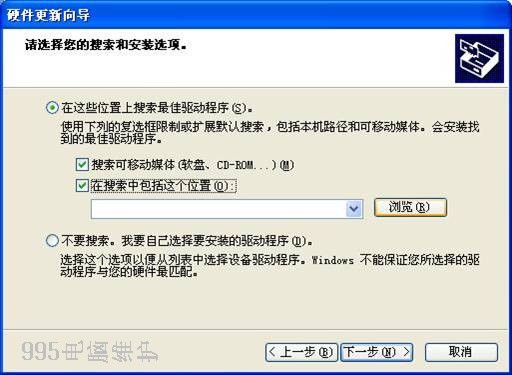
如果驱动程序在光盘或软盘里,把“搜索可移动媒体”勾上就行;如果在硬盘里,则把“在搜索中包括这个位置”前面的复选框勾上,然后点“浏览”找到驱动程序文件夹。

如上图,硬件厂商常把其生产的很多类型的硬件设备驱动都压制在一张盘中,要注意选择正确的设备和操作系统版本。“确定”之后,点击“下一步”
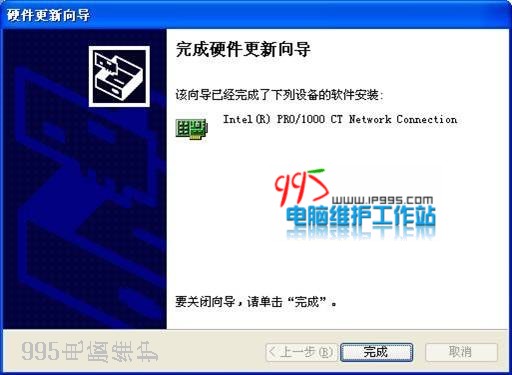
片刻之后,就可以完成这个设备的驱动程序安装了。
方式二:让Windows自动搜索驱动程序
当我们安装了新设备后启动电脑,在计算机进入操作系统(如Windows)时,如果安装的硬件设备支持即插即用功能,系统会自动进行检测新设备弹出“找到新硬件向导”对话框
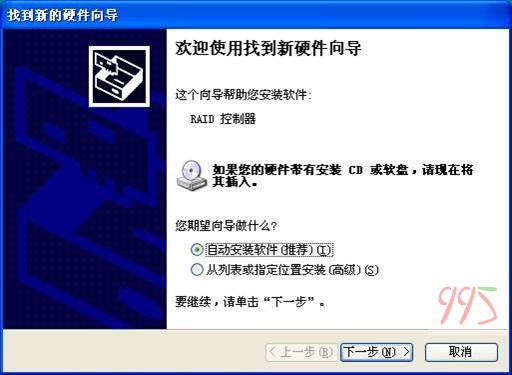
选择“自动安装软件”,点“下一步”,如果操作系统里有包含了该设备的驱动程序,操作系统就会自动给其装上。如果没有,就无法安装这个硬件设备了。
方式三:使用驱动软件安装
我们还可以使用驱动之家的驱动精灵软件来方便快速的更新硬件驱动。但需连接到网络上!如果网卡没驱动就用不了,但我们可从其它地方拷贝含网卡驱动的完整版驱动精灵。
驱动精灵提供了快速更新和完全更新两种模式:
快速更新仅安装基本驱动程序,不包含驱动附加功能,更新速度较快。
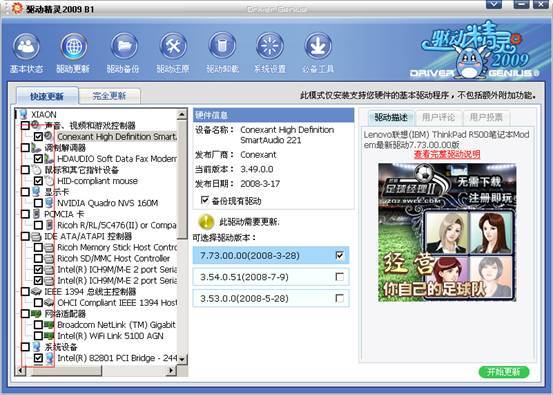
点击主界面的快速更新按钮,再点击右下角的开始更新按钮,程序会自动下载并更新驱动程序,安装完成后重启即可。(如上图)
完全更新将安装全部功能,这也是我们目前推荐的更新方式。
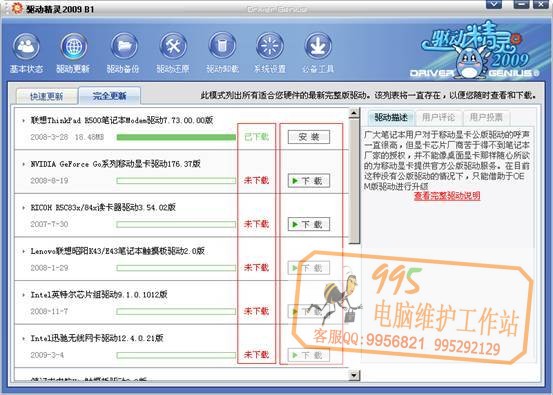
点击完全更新按钮,程序将以列表的形式显示当前需要更新设备的驱动,逐一下载安装即可。
当然还有其它一些安装驱动软件如:驱动人生、兔子魔法、鲁大师等。
PS: 如果是Vista或Win7系统,在点“驱动更新”智能读取时,记住要勾选上“Vista兼容驱动”选项。为了避免出现一些兼容性问题,升级或更改驱动程序前,最好先把老版本的驱动程序卸载了再安装。有时上面这些方法都装不上。最保险的办法还是找到原驱动盘,直接双击包内相关安装程序安装或者指定光盘路径安装。所以我们平时要保管好随机的驱动盘或者是备份好原始驱动。
 最新评论
最新评论 评论人:[匿名]
时间: [2011-5-26 14:47:56] IP:[113.92.132.5*]
评论人:[匿名]
时间: [2011-5-26 14:47:56] IP:[113.92.132.5*]|
Copyright© 2009-2012 995 PC维护.All Rights Reserved E-mail:995.pc@163.com |